您好,登錄后才能下訂單哦!
您好,登錄后才能下訂單哦!
這篇文章主要介紹了Android怎么實現動態曲線繪制的相關知識,內容詳細易懂,操作簡單快捷,具有一定借鑒價值,相信大家閱讀完這篇Android怎么實現動態曲線繪制文章都會有所收獲,下面我們一起來看看吧。
我們在安卓開發中,有時會用到統計圖表的功能,而曲線繪制是其中比較典型的一種,一般是利用給定的坐標點集和安卓自帶的繪圖模塊進行繪制,直接得到的是一張完整的靜態的曲線圖。但有時,我們需要動態繪制一些曲線圖,就像我們打開電腦的任務管理器,里面有一個CPU使用記錄的動態變化的帶網格的曲線圖,對于這一類的曲線繪制,安卓SDK自帶的繪圖模塊貌似就不那么好用了。
在這里,我就利用Handler+timer機制和第三方開發包achartengine實現動態繪制安卓手機充放電曲線的應用。
1、下載第三方開發包achartengine,也就是jar包,可以在網上找到下載源,我下載的是achartengine-1.1.0.jar;
2、在創建的應用工程文件中引入該jar包,以Eclipse為例方法是:在包資源管理器目錄中右鍵單擊已創建的項目名稱——>構建路徑——>配置構建路徑——>Java構建路徑——>庫——>外部JAR,然后找到achartengine包的存放路徑,找到achartengine-1.1.0.jar文件,點擊打開即完成了該包的引用,這時會在項目目錄下出現一個名為引用的庫文件,里面就是我們剛才引入的jar包。
3、接下來就可以按正常步驟開發該應用了,需要注意的是:需要在主類中引入jar中繪圖需要的庫文件,如下:
import org.achartengine.ChartFactory; import org.achartengine.GraphicalView; import org.achartengine.chart.PointStyle; import org.achartengine.model.XYMultipleSeriesDataset; import org.achartengine.model.XYSeries; import org.achartengine.renderer.XYMultipleSeriesRenderer; import org.achartengine.renderer.XYSeriesRenderer;
同時需要在AndroidManifest.xml文件中加上語句:
<application android:icon="@drawable/ic_launcher" android:label="@string/app_name" > <activity android:name="org.achartengine.GraphicalActivity" />
4、接下來需要定義一些繪圖的變量和樣式:
private XYSeries series;
private XYMultipleSeriesDataset mDataset;
private GraphicalView chart;
private XYMultipleSeriesRenderer renderer;
private Context context, context1;
private int addX = -1, addY;
int[] xv = new int[720];// X軸數組元素個數
int[] yv = new int[720];// Y軸數組元素個數
context = getApplicationContext();
// 這里獲得main界面上的布局,下面會把圖表畫在這個布局里面
LinearLayout layout = (LinearLayout) findViewById(R.id.linearLayout1);
// 這個類用來放置曲線上的所有點,是一個點的集合,根據這些點畫出曲線
series = new XYSeries(title);
// 創建一個數據集的實例,這個數據集將被用來創建圖表
mDataset = new XYMultipleSeriesDataset();
// 將點集添加到這個數據集中
mDataset.addSeries(series);
// 以下都是曲線的樣式和屬性等等的設置,renderer相當于一個用來給圖表做渲染的句柄
int color = Color.GREEN;
PointStyle style = PointStyle.CIRCLE;
renderer = buildRenderer(color, style, true);
// 設置好圖表的樣式(橫軸時間分鐘值,縱軸電壓毫伏值)
setChartSettings(renderer, "X", "Y", 0, 240, 3400, 4400, Color.WHITE,Color.WHITE);
// 生成圖表
chart = ChartFactory.getLineChartView(context, mDataset, renderer);
// 將圖表添加到布局中去
layout.addView(chart, new LayoutParams(LayoutParams.FILL_PARENT, LayoutParams.WRAP_CONTENT));
protected XYMultipleSeriesRenderer buildRenderer(int color,PointStyle style, boolean fill)// 配置繪圖屬性
{
XYMultipleSeriesRenderer renderer = new XYMultipleSeriesRenderer();
// 設置圖表中曲線本身的樣式,包括顏色、點的大小以及線的粗細等
XYSeriesRenderer r = new XYSeriesRenderer();
r.setColor(color);
r.setPointStyle(style);
r.setFillPoints(fill);
r.setLineWidth((float) 1);// 線粗尺寸
renderer.addSeriesRenderer(r);
return renderer;
}
protected void setChartSettings(XYMultipleSeriesRenderer renderer,
String xTitle, String yTitle, double xMin, double xMax,
double yMin, double yMax, int axesColor, int labelsColor) {
// 有關對圖表的渲染可參看api文檔
renderer.setChartTitle(title);
renderer.setXTitle(xTitle);
renderer.setYTitle(yTitle);
renderer.setXAxisMin(xMin);
renderer.setXAxisMax(xMax);
renderer.setYAxisMin(yMin);
renderer.setYAxisMax(yMax);
renderer.setAxesColor(axesColor);
renderer.setLabelsColor(labelsColor);
renderer.setShowGrid(true);
renderer.setGridColor(Color.GREEN);// 曲線顏色
renderer.setXLabels(20);
renderer.setYLabels(10);
renderer.setChartTitle("時間/電壓變化曲線圖");// 圖表名稱
renderer.setXTitle("時間(min)");// 橫坐標名稱
renderer.setYTitle("電壓(mv)");// 縱坐標名稱
renderer.setYLabelsAlign(Align.RIGHT);
renderer.setPointSize((float) 1.5);// 設置點的大小
renderer.setShowLegend(false);
renderer.setPanEnabled(true, false);// 設置滑動,這邊是橫向可以滑動,縱向不可滑動
renderer.setZoomEnabled(true, false);// 設置縮放,橫向可以,縱向不可以
// renderer.setZoomLimits(new double[] { 0, 720, 3400, 4400 });//設置縮放的范圍
// renderer.setPanLimits(new double[] { -0.5, 720, 3400, 4400
// });//設置拉動的范圍
}5、動態繪制的實現:動態繪制主要需要實現兩方面的內容,一是更新繪圖的方法、二是動態繪圖時間任務的定義。
1)更新繪圖方法:
private void updateChart()// 更新繪圖方法</strong>
{
// 設置好下一個需要增加的節點
addX = (int) (addX + 1);
addY = BatteryV;
// 移除數據集中舊的點集
mDataset.removeSeries(series);
// 判斷當前點集中到底有多少點,因為屏幕總共只能容納240個,所以當點數超過240時,長度永遠是240
int length = series.getItemCount();
if (length > 720) {
length = 720;
}
// 將舊的點集中x和y的數值取出來放入backup中,并且將x的值加1,造成曲線向右平移的效果
for (int i = 0; i < length; i++) {
xv[i] = (int) series.getX(i);
yv[i] = (int) series.getY(i);
}
// 點集先清空,為了做成新的點集而準備
series.clear();
// 將新產生的點首先加入到點集中,然后在循環體中將坐標變換后的一系列點都重新加入到點集中
// 這里可以試驗一下把順序顛倒過來是什么效果,即先運行循環體,再添加新產生的點
series.add(addX, addY);
for (int k = 0; k < length; k++) {
series.add(xv[k], yv[k]);
}
// 在數據集中添加新的點集
mDataset.addSeries(series);
// 視圖更新,沒有這一步,曲線不會呈現動態
// 如果在非UI主線程中,需要調用postInvalidate(),具體參考api
chart.invalidate();
}2)時間任務定義:
handler = new Handler() {
@Override
public void handleMessage(Message msg) {
// 刷新圖表
updateChart();// 電壓變化曲線刷新
updateChart1();// 電量變化曲線刷新
super.handleMessage(msg);
}
};
task = new TimerTask()// 刷新繪圖計時任務配置
{
@Override
public void run() {
Message message = new Message();
message.what = 1;
handler.sendMessage(message);
}
};
timer.schedule(task, 0, 60000);// 以一分鐘為時間間隔運行再發一下完整的代碼:
主類:
package com.cfzz.vcd;
import java.io.FileOutputStream;
import java.text.SimpleDateFormat;
import java.util.Date;
import java.util.Locale;
import java.util.Timer;
import java.util.TimerTask;
import org.achartengine.ChartFactory;
import org.achartengine.GraphicalView;
import org.achartengine.chart.PointStyle;
import org.achartengine.model.XYMultipleSeriesDataset;
import org.achartengine.model.XYSeries;
import org.achartengine.renderer.XYMultipleSeriesRenderer;
import org.achartengine.renderer.XYSeriesRenderer;
//import com.cfzz.vqcd.R;
//import com.cfzz.wy.R;
import android.app.Activity;
import android.content.BroadcastReceiver;
import android.content.Context;
import android.content.Intent;
import android.content.IntentFilter;
import android.graphics.Bitmap;
import android.graphics.Color;
import android.graphics.Paint.Align;
import android.os.BatteryManager;
import android.os.Bundle;
import android.os.Handler;
import android.os.Message;
import android.os.PowerManager;
import android.view.KeyEvent;
import android.view.View;
import android.view.ViewGroup.LayoutParams;
import android.view.WindowManager;
import android.widget.Button;
import android.widget.LinearLayout;
import android.widget.TextView;
import android.widget.Toast;
import android.view.View.OnClickListener;
public class VoltageChangeDraw extends Activity {
// protected static final Activity Activity = null;
private PowerManager.WakeLock wl;
private Timer timer = new Timer();
private long mExitTime = 0;
private TimerTask task, task1;
private Handler handler;
private String title = "Signal Strength";
private XYSeries series, series1;
private XYMultipleSeriesDataset mDataset, mDataset1;
private GraphicalView chart, chart1;
private XYMultipleSeriesRenderer renderer, renderer1;
private Context context, context1;
private int addX = -1, addY;
private int addX1 = -1, addY1;
private Button button;
int[] xv = new int[720];// X軸數組元素個數
int[] yv = new int[720];// Y軸數組元素個數
int[] xv1 = new int[720];// X軸數組元素個數
int[] yv1 = new int[720];// Y軸數組元素個數
public TextView TV;
// ScreenShot screenShot = new ScreenShot();
private int BatteryN; // 目前電量
private int BatteryV; // 電池電壓
// private double BatteryT; //電池溫度
private String BatteryStatus; // 電池狀態
private String BatteryTemp; // 電池使用情況
/** Called when the activity is first created. */
@Override
public void onCreate(Bundle savedInstanceState) {
super.onCreate(savedInstanceState);
getWindow().setFlags(WindowManager.LayoutParams.FLAG_KEEP_SCREEN_ON,
WindowManager.LayoutParams.FLAG_KEEP_SCREEN_ON);
setContentView(R.layout.main);
this.button = (Button) this.findViewById(R.id.my_button);// 截圖按鍵定義
// 截圖按鍵監聽
this.button.setOnClickListener(new OnClickListener() {
public void onClick(View v) {
SimpleDateFormat sdf = new SimpleDateFormat(
"yyyy-MM-dd_HH-mm-ss", Locale.US);// 日期格式名定義
String fname = "/sdcard/" + sdf.format(new Date()) + ".png";// 存儲路徑及文件名定義
View view = v.getRootView();
view.setDrawingCacheEnabled(true);
view.buildDrawingCache();
Bitmap bitmap = view.getDrawingCache();
if (bitmap != null) {
System.out.println("bitmap got!");
try {
FileOutputStream out = new FileOutputStream(fname);
bitmap.compress(Bitmap.CompressFormat.PNG, 100, out);// 圖片格式及質量輸出
System.out.println("file" + fname + "output done.");
} catch (Exception e) {
e.printStackTrace();
}
} else {
System.out.println("bitmap is NULL!");
}
}
});
// MyTag可以隨便寫,可以寫應用名稱等
PowerManager pm = (PowerManager) getSystemService(Context.POWER_SERVICE);
// 換成PowerManager.SCREEN_DIM_WAKE_LOCK會變暗)
PowerManager.WakeLock wl = pm.newWakeLock(
PowerManager.SCREEN_BRIGHT_WAKE_LOCK, "MyTest");
wl.acquire();// 開啟屏幕常亮
TV = (TextView) findViewById(R.id.TV);// 電池信息打印控件定義
// 注冊一個系統 BroadcastReceiver,作為訪問電池計量之用,這個不能直接在AndroidManifest.xml中注冊
registerReceiver(mBatInfoReceiver, new IntentFilter(
Intent.ACTION_BATTERY_CHANGED));
context = getApplicationContext();
context1 = getApplicationContext();// 圖2
// 這里獲得main界面上的布局,下面會把圖表畫在這個布局里面
LinearLayout layout = (LinearLayout) findViewById(R.id.linearLayout1);
// 這個類用來放置曲線上的所有點,是一個點的集合,根據這些點畫出曲線
series = new XYSeries(title);
series1 = new XYSeries(title);// 圖2
// 創建一個數據集的實例,這個數據集將被用來創建圖表
mDataset = new XYMultipleSeriesDataset();
mDataset1 = new XYMultipleSeriesDataset();
// 將點集添加到這個數據集中
mDataset.addSeries(series);
mDataset1.addSeries(series1);// 圖2
// 以下都是曲線的樣式和屬性等等的設置,renderer相當于一個用來給圖表做渲染的句柄
int color = Color.GREEN;
int color1 = Color.RED;
PointStyle style = PointStyle.CIRCLE;
renderer = buildRenderer(color, style, true);
renderer1 = buildRenderer(color1, style, true);// 圖2
// 設置好圖表的樣式(橫軸時間分鐘值,縱軸電壓毫伏值)
setChartSettings(renderer, "X", "Y", 0, 240, 3400, 4400, Color.WHITE,
Color.WHITE);
setChart1Settings(renderer1, "X", "Y", 0, 240, 0, 100, Color.WHITE,
Color.WHITE);
// 生成圖表
chart = ChartFactory.getLineChartView(context, mDataset, renderer);
chart1 = ChartFactory.getLineChartView(context1, mDataset1, renderer1);// 圖2
</span><span >// 將圖表添加到布局中去,此處的縱向尺寸設置存在一些問題,當兩張圖都設置<span >WRAP_CONTENT</span>時,在實際界面上只顯示第一張圖,在這里可根據手 // </span><span >機屏幕的大小設置具</span><span >體的數值(像素點個數),可以保證兩張圖都能顯示在屏幕上
</span><span > layout.addView(chart, new LayoutParams(LayoutParams.FILL_PARENT,LayoutParams.WRAP_CONTENT));
layout.addView(chart1, new LayoutParams(LayoutParams.FILL_PARENT,LayoutParams.WRAP_CONTENT));
// layout.addView(chart, new LayoutParams(LayoutParams.FILL_PARENT,
// 400));//525
// layout.addView(chart1, new LayoutParams(LayoutParams.FILL_PARENT,
// 400));//圖2 525
// 這里的Handler實例將配合下面的Timer實例,完成定時更新圖表的功能
handler = new Handler() {
@Override
public void handleMessage(Message msg) {
// 刷新圖表
updateChart();// 電壓變化曲線刷新
updateChart1();// 電量變化曲線刷新
super.handleMessage(msg);
}
};
task = new TimerTask()// 刷新繪圖計時任務配置
{
@Override
public void run() {
Message message = new Message();
message.what = 1;
handler.sendMessage(message);
}
};
timer.schedule(task, 0, 60000);// 以一分鐘為時間間隔運行
task1 = new TimerTask()// 保存繪圖計時任務配置
{
@Override
public void run() {
if (BatteryStatus == "充滿電"
|| (BatteryStatus == "放電狀態" && BatteryN == 1))// 充/放電完成條件設定
{
button.callOnClick();// 保存曲線圖按鍵觸發
timer.cancel(); // 停止計時功能
}
}
};
timer.schedule(task1, 0, 10000);// 以十秒鐘為時間間隔運行
}
@Override
public void onDestroy() // 結束程序聲明
{
button.callOnClick();// 保存曲線圖按鍵觸發
// 當結束程序時關掉Timer
timer.cancel();
// wl.release();
// wl = null;
super.onDestroy();
}
protected XYMultipleSeriesRenderer buildRenderer(int color,
PointStyle style, boolean fill)// 配置繪圖屬性
{
XYMultipleSeriesRenderer renderer = new XYMultipleSeriesRenderer();
// 設置圖表中曲線本身的樣式,包括顏色、點的大小以及線的粗細等
XYSeriesRenderer r = new XYSeriesRenderer();
r.setColor(color);
r.setPointStyle(style);
r.setFillPoints(fill);
r.setLineWidth((float) 1);// 線粗尺寸
renderer.addSeriesRenderer(r);
return renderer;
}
// 圖2
protected XYMultipleSeriesRenderer buildRenderer1(int color1,
PointStyle style, boolean fill)// 配置繪圖屬性
{
XYMultipleSeriesRenderer renderer1 = new XYMultipleSeriesRenderer();// 圖2
// 設置圖表中曲線本身的樣式,包括顏色、點的大小以及線的粗細等
XYSeriesRenderer r = new XYSeriesRenderer();
r.setColor(color1);
r.setPointStyle(style);
r.setFillPoints(fill);
r.setLineWidth((float) 1);// 線粗尺寸
renderer1.addSeriesRenderer(r);
return renderer1;
}
protected void setChartSettings(XYMultipleSeriesRenderer renderer,
String xTitle, String yTitle, double xMin, double xMax,
double yMin, double yMax, int axesColor, int labelsColor) {
// 有關對圖表的渲染可參看api文檔
renderer.setChartTitle(title);
renderer.setXTitle(xTitle);
renderer.setYTitle(yTitle);
renderer.setXAxisMin(xMin);
renderer.setXAxisMax(xMax);
renderer.setYAxisMin(yMin);
renderer.setYAxisMax(yMax);
renderer.setAxesColor(axesColor);
renderer.setLabelsColor(labelsColor);
renderer.setShowGrid(true);
renderer.setGridColor(Color.GREEN);// 曲線顏色
renderer.setXLabels(20);
renderer.setYLabels(10);
renderer.setChartTitle("時間/電壓變化曲線圖");// 圖表名稱
renderer.setXTitle("時間(min)");// 橫坐標名稱
renderer.setYTitle("電壓(mv)");// 縱坐標名稱
renderer.setYLabelsAlign(Align.RIGHT);
renderer.setPointSize((float) 1.5);// 設置點的大小
renderer.setShowLegend(false);
renderer.setPanEnabled(true, false);// 設置滑動,這邊是橫向可以滑動,縱向不可滑動
renderer.setZoomEnabled(true, false);// 設置縮放,橫向可以,縱向不可以
// renderer.setZoomLimits(new double[] { 0, 720, 3400, 4400 });//設置縮放的范圍
// renderer.setPanLimits(new double[] { -0.5, 720, 3400, 4400
// });//設置拉動的范圍
}
// 圖2
protected void setChart1Settings(XYMultipleSeriesRenderer renderer1,
String xTitle, String yTitle, double xMin, double xMax,
double yMin, double yMax, int axesColor, int labelsColor) {
// 有關對圖表的渲染可參看api文檔
renderer1.setChartTitle(title);
renderer1.setXTitle(xTitle);
renderer1.setYTitle(yTitle);
renderer1.setXAxisMin(xMin);
renderer1.setXAxisMax(xMax);
renderer1.setYAxisMin(yMin);
renderer1.setYAxisMax(yMax);
renderer1.setAxesColor(axesColor);
renderer1.setLabelsColor(labelsColor);
renderer1.setShowGrid(true);
renderer1.setGridColor(Color.GREEN);// 曲線顏色
renderer1.setXLabels(20);
renderer1.setYLabels(10);
renderer1.setChartTitle("時間/電量變化曲線圖");// 圖表名稱
renderer1.setXTitle("時間(min)");// 橫坐標名稱
renderer1.setYTitle("電量(%)");// 縱坐標名稱
renderer1.setYLabelsAlign(Align.RIGHT);
renderer1.setPointSize((float) 1.5);// 設置點的大小
renderer1.setShowLegend(false);
renderer1.setPanEnabled(true, false);// 設置滑動,這邊是橫向可以滑動,縱向不可滑動
renderer1.setZoomEnabled(true, false);// 設置縮放,橫向可以,縱向不可以
// renderer1.setZoomLimits(new double[] { 0, 720, 0, 100 });//設置縮放的范圍
// renderer1.setPanLimits(new double[] { -0.5, 720, 0, 100 });//設置拉動的范圍
}
private void updateChart()// 更新繪圖方法
{
// 設置好下一個需要增加的節點
addX = (int) (addX + 1);
addY = BatteryV;
// 移除數據集中舊的點集
mDataset.removeSeries(series);
// 判斷當前點集中到底有多少點,因為屏幕總共只能容納240個,所以當點數超過240時,長度永遠是240
int length = series.getItemCount();
if (length > 720) {
length = 720;
}
// 將舊的點集中x和y的數值取出來放入backup中,并且將x的值加1,造成曲線向右平移的效果
for (int i = 0; i < length; i++) {
xv[i] = (int) series.getX(i);
yv[i] = (int) series.getY(i);
}
// 點集先清空,為了做成新的點集而準備
series.clear();
// 將新產生的點首先加入到點集中,然后在循環體中將坐標變換后的一系列點都重新加入到點集中
// 這里可以試驗一下把順序顛倒過來是什么效果,即先運行循環體,再添加新產生的點
series.add(addX, addY);
for (int k = 0; k < length; k++) {
series.add(xv[k], yv[k]);
}
// 在數據集中添加新的點集
mDataset.addSeries(series);
// 視圖更新,沒有這一步,曲線不會呈現動態
// 如果在非UI主線程中,需要調用postInvalidate(),具體參考api
chart.invalidate();
}
// 圖2
private void updateChart1()// 更新繪圖方法
{
// 設置好下一個需要增加的節點
addX1 = (int) (addX1 + 1);
addY1 = BatteryN;
// 移除數據集中舊的點集
mDataset1.removeSeries(series1);
// 判斷當前點集中到底有多少點,因為屏幕總共只能容納240個,所以當點數超過240時,長度永遠是240
int length2 = series1.getItemCount();
if (length2 > 720) {
length2 = 720;
}
// 將舊的點集中x和y的數值取出來放入backup中,并且將x的值加1,造成曲線向右平移的效果
for (int j = 0; j < length2; j++) {
xv1[j] = (int) series1.getX(j);
yv1[j] = (int) series1.getY(j);
}
// 點集先清空,為了做成新的點集而準備
series1.clear();
// 將新產生的點首先加入到點集中,然后在循環體中將坐標變換后的一系列點都重新加入到點集中
// 這里可以試驗一下把順序顛倒過來是什么效果,即先運行循環體,再添加新產生的點
series1.add(addX1, addY1);
for (int l = 0; l < length2; l++) {
series1.add(xv1[l], yv1[l]);
}
// 在數據集中添加新的點集
mDataset1.addSeries(series1);
// 視圖更新,沒有這一步,曲線不會呈現動態
// 如果在非UI主線程中,需要調用postInvalidate(),具體參考api
chart1.invalidate();
}
/* 創建電池狀態廣播接收器 */
public BroadcastReceiver mBatInfoReceiver = new BroadcastReceiver() {
public void onReceive(Context context, Intent intent) {
String action = intent.getAction();
// 如果捕捉到的action是ACTION_BATTERY_CHANGED, 就運行onBatteryInfoReceiver()
if (Intent.ACTION_BATTERY_CHANGED.equals(action)) {
BatteryN = intent.getIntExtra("level", 0); // 目前電量
BatteryV = intent.getIntExtra("voltage", 0); // 電池電壓
// BatteryT = intent.getIntExtra("temperature", 0); //電池溫度
switch (intent.getIntExtra("status",
BatteryManager.BATTERY_STATUS_UNKNOWN)) {
case BatteryManager.BATTERY_STATUS_CHARGING:
BatteryStatus = "充電狀態";
break;
case BatteryManager.BATTERY_STATUS_DISCHARGING:
BatteryStatus = "放電狀態";
break;
case BatteryManager.BATTERY_STATUS_NOT_CHARGING:
BatteryStatus = "未充電";
break;
case BatteryManager.BATTERY_STATUS_FULL:
BatteryStatus = "充滿電";
break;
case BatteryManager.BATTERY_STATUS_UNKNOWN:
BatteryStatus = "未知道狀態";
break;
}
switch (intent.getIntExtra("health",
BatteryManager.BATTERY_HEALTH_UNKNOWN)) {
case BatteryManager.BATTERY_HEALTH_UNKNOWN:
BatteryTemp = "未知錯誤";
break;
case BatteryManager.BATTERY_HEALTH_GOOD:
BatteryTemp = "狀態良好";
break;
case BatteryManager.BATTERY_HEALTH_DEAD:
BatteryTemp = "電池沒有電";
break;
case BatteryManager.BATTERY_HEALTH_OVER_VOLTAGE:
BatteryTemp = "電池電壓過高";
break;
case BatteryManager.BATTERY_HEALTH_OVERHEAT:
BatteryTemp = "電池過熱";
break;
}
TV.setText("目前電量為" + BatteryN + "% --- " + BatteryStatus + "\n"
+ "電壓為" + BatteryV + "mV ----- " + BatteryTemp);
}
}
};
@Override
public boolean onKeyDown(int keyCode, KeyEvent event)// 程序按返回鍵退出處理
{
switch (keyCode) {
case KeyEvent.KEYCODE_BACK:
// 雙擊退出
// if (isStart == true){isStart = false;}//關閉前確認頻閃是否關閉
if ((System.currentTimeMillis() - mExitTime) > 2000) {
Toast.makeText(this, "再按一次退出", Toast.LENGTH_SHORT).show();
mExitTime = System.currentTimeMillis();
} else {
// isStart = false;
finish();
}
return true;
default:
break;
}
return super.onKeyDown(keyCode, event);
}
}布局文件:
<?xml version="1.0" encoding="utf-8"?> <LinearLayout xmlns:android="http://schemas.android.com/apk/res/android" android:id="@+id/linearLayout1" android:orientation="vertical" android:layout_width="fill_parent" android:layout_height="fill_parent" android:layout_weight="1" > <!-- --> <TextView android:id = "@+id/TV" android:layout_width="fill_parent" android:layout_height="wrap_content" /> <Button android:text="保存該曲線圖" android:textSize="4pt" android:id="@+id/my_button" android:layout_width="fill_parent" android:layout_height="28dp" android:layout_alignBottom="@+id/TV"> <!--android:layout_alignParentBottom="true"--> </Button> </LinearLayout>
AndroidManifest.xml配置文件
<?xml version="1.0" encoding="utf-8"?> <manifest xmlns:android="http://schemas.android.com/apk/res/android" package="com.cfzz.vcd" android:versionCode="1" android:versionName="1.0"> <uses-sdk android:minSdkVersion="10" /> <uses-permission android:name="android.permission.READ_FRAME_BUFFER"/> <uses-permission android:name="android.permission.WRITE_EXTERNAL_STORAGE"/> <uses-permission android:name="android.permission.WAKE_LOCK" /> <application android:icon="@drawable/ic_launcher" android:label="@string/app_name" > <activity android:name="org.achartengine.GraphicalActivity" /> <activity android:name="com.cfzz.vcd.VoltageChangeDraw" android:screenOrientation="portrait" android:label="@string/app_name" > <intent-filter> <action android:name="android.intent.action.MAIN" /> <category android:name="android.intent.category.LAUNCHER" /> </intent-filter> </activity> </application> </manifest>
在該源碼中,我們繪制了兩條曲線,一條是電壓變化曲線,另一條是電量變化曲線,并加一個保存手機屏幕的截圖按鈕和自動保存時間任務(也可手動保存),用來保存繪制的截圖。
運行結果圖(充電曲線圖):
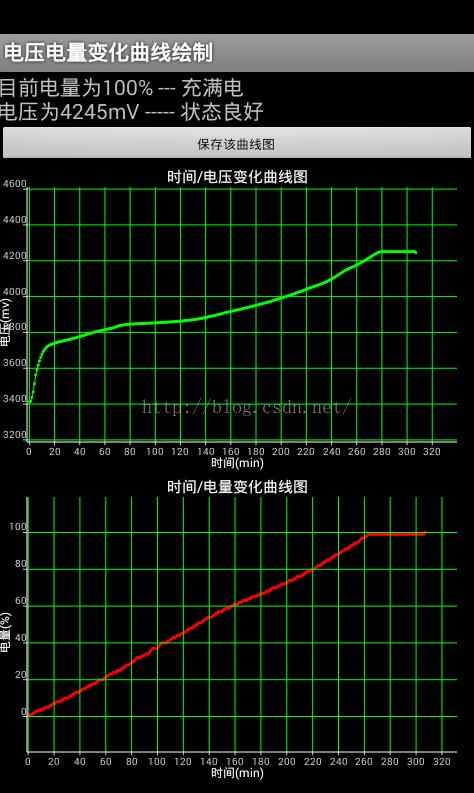
關于“Android怎么實現動態曲線繪制”這篇文章的內容就介紹到這里,感謝各位的閱讀!相信大家對“Android怎么實現動態曲線繪制”知識都有一定的了解,大家如果還想學習更多知識,歡迎關注億速云行業資訊頻道。
免責聲明:本站發布的內容(圖片、視頻和文字)以原創、轉載和分享為主,文章觀點不代表本網站立場,如果涉及侵權請聯系站長郵箱:is@yisu.com進行舉報,并提供相關證據,一經查實,將立刻刪除涉嫌侵權內容。